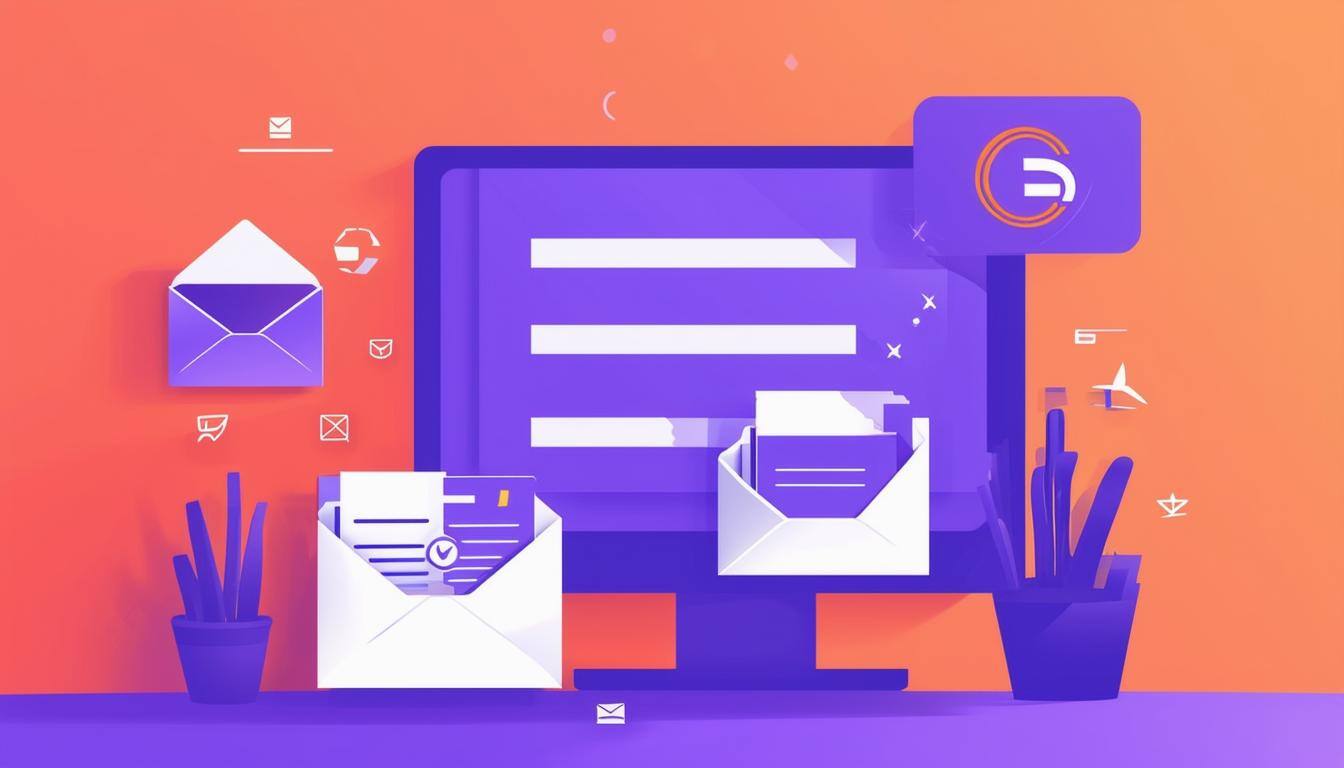Online gefunden werden:
Digitale Marketing Services
Du willst eure Reichweite in der digitalen Welt steigern? Wir entwickeln ein System, welches vorqualifizierte Kontakte auf dem Silbertablett serviert.
Moderne CRM Plattform:
HubSpot Services
Du bist auf der Suche nach Digitalisierung durch die smarte HubSpot CRM Plattform? Unsere Systeme kombiniert mit der HubSpot Plattform sind die Lösung.
Umsatz steigern:
Vertrieb & Kundenmanagement Services
Du hast das Gefühl, eure Vertriebs-Power einfach nicht optimal zu nutzen? Wir digitalisieren euren Vertrieb und machen ihn dadurch effizienter und skalierbarer.
Daten Management:
Migration & Optimierung
Du sammelst fleißig Daten aber kannst sie nicht richtig auswerten? Wir erschaffen Schnittstellen und entwickeln maßgeschneiderte Software-Lösungen.
CIXON Themes für HubSpot
Entdecke unsere hochwertigen Website-Themes, die speziell entwickelt wurden, um Deinen Webseiten ein modernes und professionelles Aussehen zu verleihen.
CIXON Finance Hub
Moderne Marketing- und Vertriebslösungen für die Finanzbranche. Die Basis bildet eine moderne CRM-Plattform ergänzt mit automatisierten Factsheets, Fondscharts und weiteren Web-Lösungen. Perfekt, um Finanzprozesse effizienter und zukunftssicher zu gestalten.
CIXON Recruiting Hub
Das CIXON Recruiting Hub vereint die innovative CRM-Lösung "HubSpot" mit ATS-Funktionen wie CV-Parser, Matching-System, Kandidatenexposé und mehr. Damit Staffing-Unternehmen endlich einheitlich innerhalb der HubSpot-Plattform arbeiten können.
Mit uns arbeiten
Wir geben Gas und das erwarten wir auch von unseren Kunden. Mit CIXON arbeiten heißt nach vorne lehnen – nicht nach hinten. Jetzt erfahren, was die Zusammenarbeit mit uns besonders macht:
Team
Als remote-first Unternehmen in Deutschland arbeiten wir flexibel über verschiedene Städte hinweg und vereinen unsere Expertise, um gemeinsam innovative Lösungen zu schaffen.
Team-Events
Erlebe die Fusion von Arbeit und Abenteuer bei unseren einzigartigen Workations und Offsites – genau der Antrieb, der gebraucht wird, umfür unsere Kunden Höchstleistungen zu erbringen!
Jobs
Wir geben Gas. Mit CIXON arbeiten heißt nach vorne lehnen – nicht nach hinten. Das klingt spannend? Dann bewirb dich jetzt auf eine unserer offenen Stellen:
HubSpot Partner Agentur
Als stolzer HubSpot Diamant Partner setzen wir bei CIXON auf erstklassige CRM-Lösungen, um den deutschen Mittelstand zu digitalisieren und wettbewerbsfähig zu machen.
Branchen-Erfahrung
Unsere Lösungen für verschiedene Branchen – maßgeschneidert für Deine individuellen Anforderungen.
Case Studies
Erfahre, wie unsere Lösungen Unternehmen erfolgreich transformiert haben – praxisnahe Case Studies.
Referenzen
"Die Zusammenarbeit mit CIXON war vom ersten Moment an super angenehm. Ich bin mit einer hohen Erwartungshaltung in die Zusammenarbeit gegangen - die wurde aber nochmal übertroffen." – Jonas Laue, Immogroup GmbH


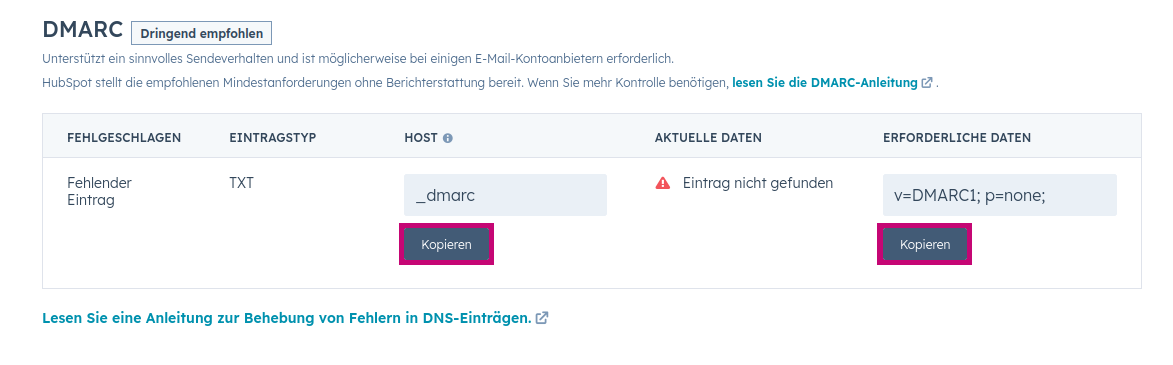
.png?width=1276&name=Bildschirmfoto%202024-01-23%20um%2009.41.17%20(1).png)